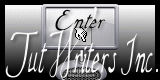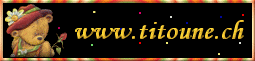Sweet Spring

Tutorial original aqui
Gracias Titoune por dejarme traducir tus tutoriales
Tanto el tutorial como su traducción están registrados en twi
Para su realización nos hará falta:
Material
Filtros:
Graphics plus / Cross Shadow
Penta.com / Jeans
Puedes encontrar estos filtros aqui
Abrir los tubes, e imágenes en el Psp. Duplicarlos (Shift+D) y cerrar los originales
Tube utilizado: "1102170846411274447667363" repartido en el sitio "Sylvie la Fée"
Tube "f112210" " Jring's Pngs"
Tubes y elementos repartidos en el sitio "Zezette 2"
*** Nota ***
Este tutorial ha sido realizado en el sistema operativo Windows 7 (Seven)
La mayor parte de los filtros usados están importados en los Filtros Unlimited 2. Si trabajas este tutorial con los filtros no importados, es posible que los efectos queden muy diferentes
El tutorial ha sido creado con la versión X5 del Psp. Si usas versiones anteriores (a la X)
puede ser que el resultado difiera
Si quieres puedes ayudarte de la regla para situarte en la realización del tutorial
Marcador (Arrastra con el raton)

Comencemos
No te olvides de guardar tu trabajo contínuamente
1.-
Abrir una nueva imagen transparente de 750 x 600 pixeles
Selecciones_ Seleccionar todo
2.-
Activar la imagen "11" ou celle de votre choix
Edición_ Copiar
Edición_ Pegar en la selección
Selecciones_ Modificar_ Contraer_ 35 pixeles
Selecciones_ Invertir
3.-
Ajustar_ Desenfocar_ Desenfoque Gaussiano_ 10.00
4.-
Efectos_ Efectos de Medio Artístico_ Pinceladas
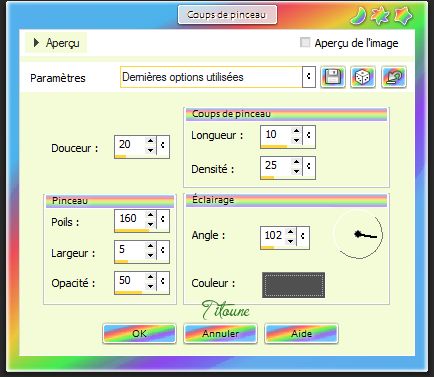
Selecciones_ Convertir selección en capa
5.-
De nuevo
Selecciones_ Modificar_ Contraer_ 10 pixeles
Efectos_ Efectos 3D_ Biselado interior
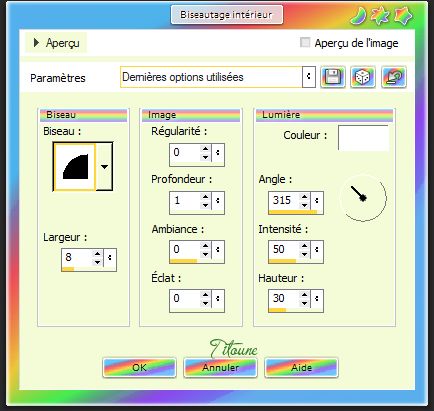
6.-
Efectos_ Efectos de Distorsión_ Ondas
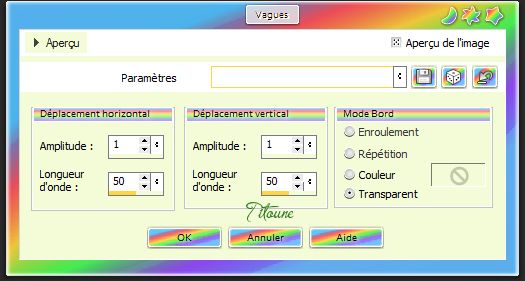
Selecciones_ Anular selección
7.-
Efectos_ Efectos 3D_ Sombra en el color #203410
3, -3, 30, 3
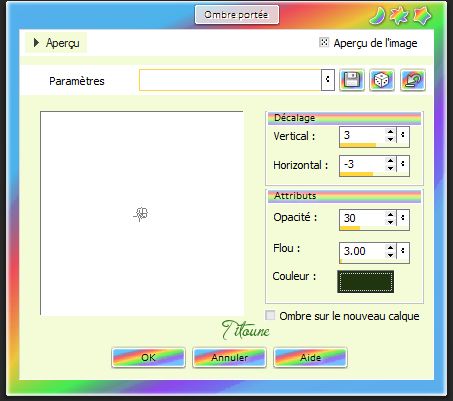
Repetir la sombra con los valores en negativo H - 3 & V 3
8.-
Activar el elemento 11_2
Edición_ Copiar
Edición_ Pegar como nueva capa
Colocar en la parte inferior de la imagen
Ver efecto final
Efectos_ Efectos 3D_ Sombra
Mismos valores que la vez anterior
9.-
Activar el elemento rahmen4
Edición_ Copiar
Edición_ Pegar como nueva capa
No lo desplaces
No lleva sombra
10.-
Activar el elemento lantern
Edición_ Copiar
Edición_ Pegar como nueva capa
Colocar en la parte superior del marco
Ver efecto final
11.-
Efectos_ Efectos 3D_ Sombra en el color #426e1e
3, -3, 30, 3
12.-
Activar el elemento 38f2519a (3 mariposas)
Edición_ Copiar
Edición_ Pegar como nueva capa
Colocar en el marco
Ver efecto final
Efectos_ Efectos 3D_ Sombra
Mismos valores que la vez anterior
13.-
Activar el elemento 23
Edición_ Copiar
Edición_ Pegar como nueva capa
Colocar en la parte inferior del marco
Ver efecto final
Efectos_ Efectos 3D_ Sombra
Mismos valores que la vez anterior
Capas_ Duplicar
Imagen_ Espejo
Colocar como en la captura

14.-
Activar el elemento KMILL_Springtitle
Edición_ Copiar
Edición_ Pegar como nueva capa
Colocar en la parte superior derecha del marco
Ver efecto final
15.-
Efectos_ Efectos 3D_ Sombra en el color #426e1e
3, -3, 30, 3
Repetir la sombra con los valores en negativo H - 3 & V 3
16.-
Activar el elemento ac9a2b52 (coins_fleurs_jaunes et rouges)
Edición_ Copiar
Edición_ Pegar como nueva capa
Colocar en la parte superior derecha
Ver efecto final
Efectos_ Efectos 3D_ Sombra
Mismos valores que la vez anterior
17.-
Activar el tube f112210 (fleurs_jaunes) (tube Jring's Pngs)
Edición_ Copiar
Edición_ Pegar como nueva capa
Colocar en la parte inferior derecha
Ver efecto final
18.-
Efectos_ Efectos 3D_ Sombra en el color #426e1e
3, -3, 30, 3
19.-
Activar el tube 4a94bb87 (pájaro_amarillo)
Edición_ Copiar
Edición_ Pegar como nueva capa
Colocar en la parte inferior derecha
Ver efecto final
Efectos_ Efectos 3D_ Sombra
Mismos valores que la vez anterior
20.-
Activar el elemento nonny-2008-birds02
Edición_ Copiar
Edición_ Pegar como nueva capa
Colocar en la parte izquierda
Ver efecto final
Efectos_ Efectos 3D_ Sombra
Mismos valores que la vez anterior
21.-
Activar el elemento ar 6
Edición_ Copiar
Edición_ Pegar como nueva capa
Colocar en la parte inferior izquierda
Ver efecto final
No lleva sombra
22.-
Activar el elemento ar 5
Edición_ Copiar
Edición_ Pegar como nueva capa
Colocar en la parte superior izquierda
Ver efecto final
No lleva sombra
23.-
Activar el tube que habéis elegido
Edición_ Copiar
Edición_ Pegar como nueva capa
Si es necesario redimensionar
Colocar como en el modelo o a vuestro gusto
Ver efecto final
Efectos_ Efectos 3D_ Sombra
Mismos valores que la vez anterior
24.-
Capas_ Nueva capa de trama
Llenar con el color #c1f700
Efectos_ Complementos_ Graphics plus / Cross Shadow
Valores por defecto, salvo los 2 últimos valores 50 / 128
Selecciones_ Seleccionar todo
Selecciones_ Modificar_ Contraer_ 2 pixeles
Clic Delete en vuestro teclado
Selecciones_ Invertir
Efectos_ Complementos_ Penta.com / Jeans
Valores por defecto
Selecciones_ Anular selección
25.-
Efectos_ Efectos 3D_ Sombra en el color #426e1e
3, 3, 30, 3
Repetir la sombra con los valores en negativo H & V – 3
Firmar vuestro trabajo en nueva capa
Capas_ Fusionar visibles
Guardar en formato Jpg
Si quieres animar el trabajo no fusiones las capas
Animación
26.-
Edición_ Copia fusionada
Abrir el programa Animation Shop
Edición_ Pegar como nueva animación
Capas_ Duplicar_ 5 veces
27.-
De esta forma tendrás 6 imágenes
Edición_ Seleccionar todo
28.-
Activar el gif "bunny-pogo-stick-ea" o el que habéis elegido
Edición_ Seleccionar todo
29.-
Animación_ Cambiar de tamaño al 85%
Guardar las proporciones_ Seleccionado
Edición_ Copiar
Regresar sobre nuestro trabajo
Edición_ Pegar en la imagen seleccionada
Colocar como en el modelo, o a vuestro gusto
30.-
Animación_ Propiedades de la imagen
Poner la velocidad en 30
Lanzar la animación
Si todo es correcto y te gusta
Guardar en formato Gif
Hemos terminado nuestro trabajo
Espero que hayas disfrutado haciéndolo tanto como Titoune creándolo
Si tienes algún problema contacta con Titoune o en el correo de la web
El grupo PSP de Titoune
La Danse des Pinceaux
Titoune
Creado el 18 de Marzo de 2013